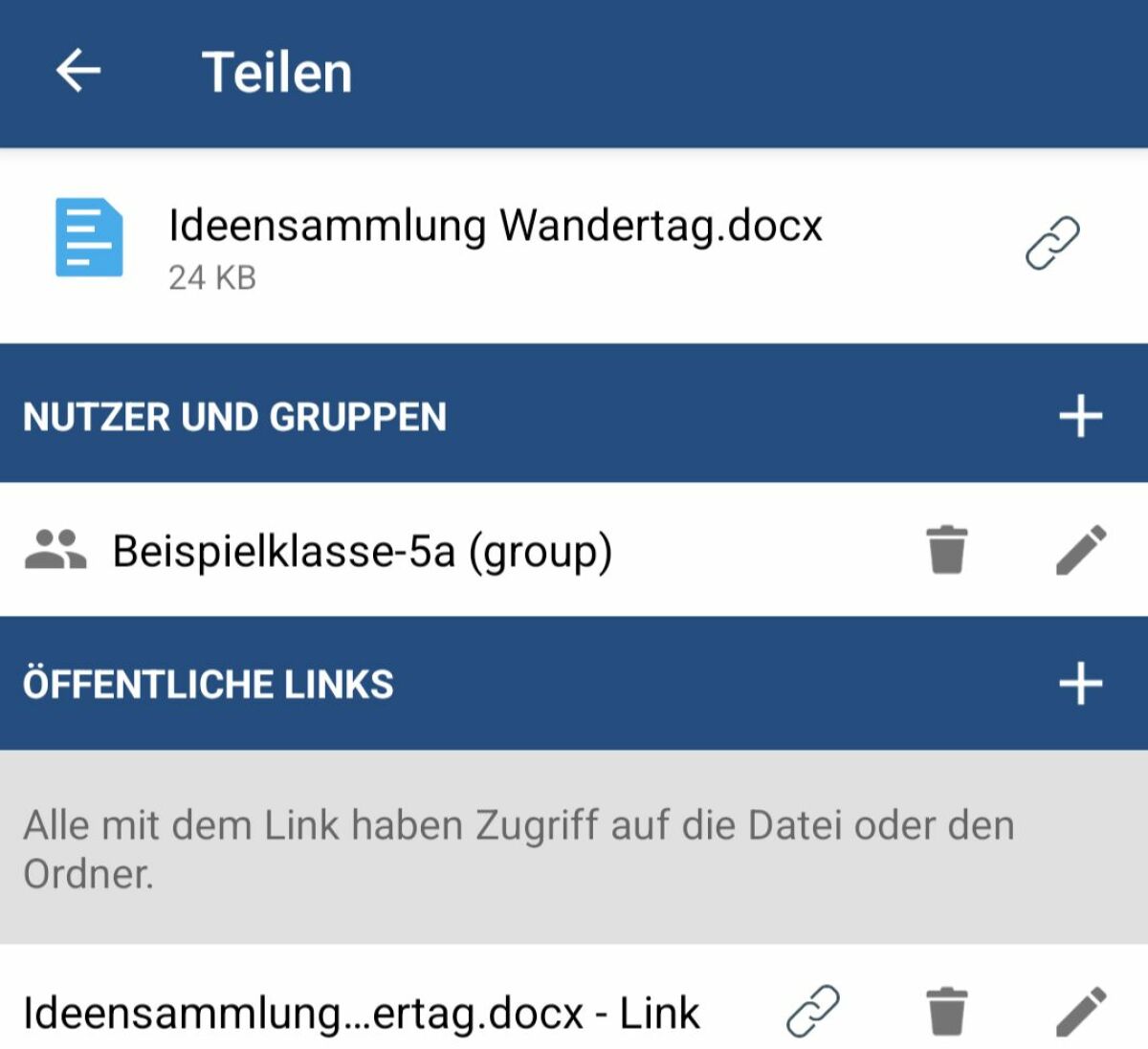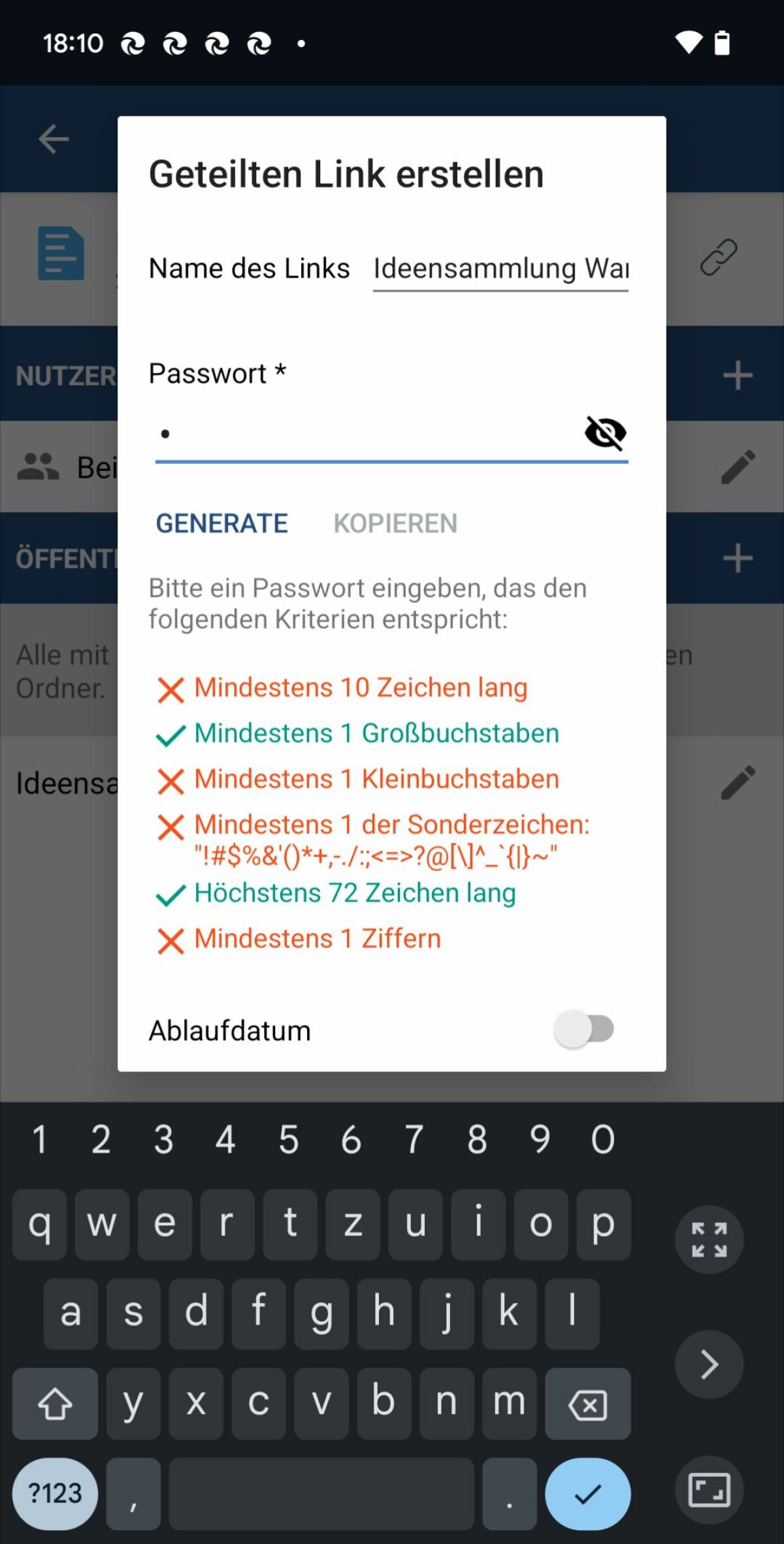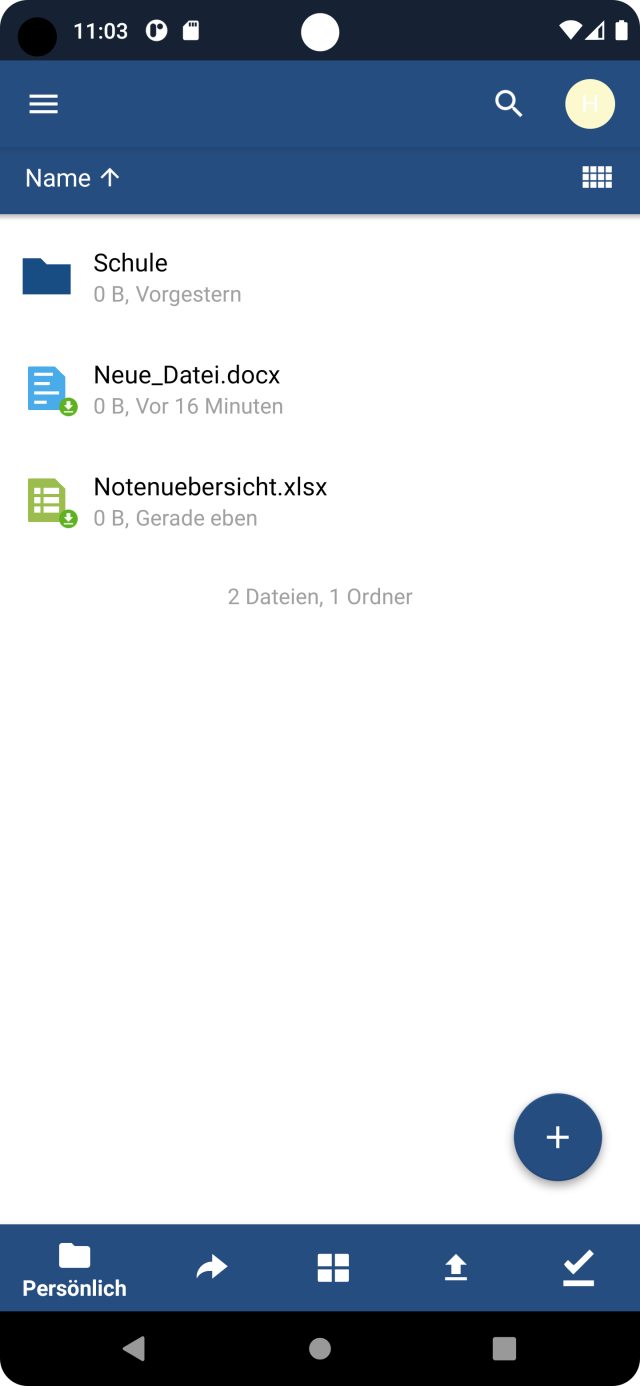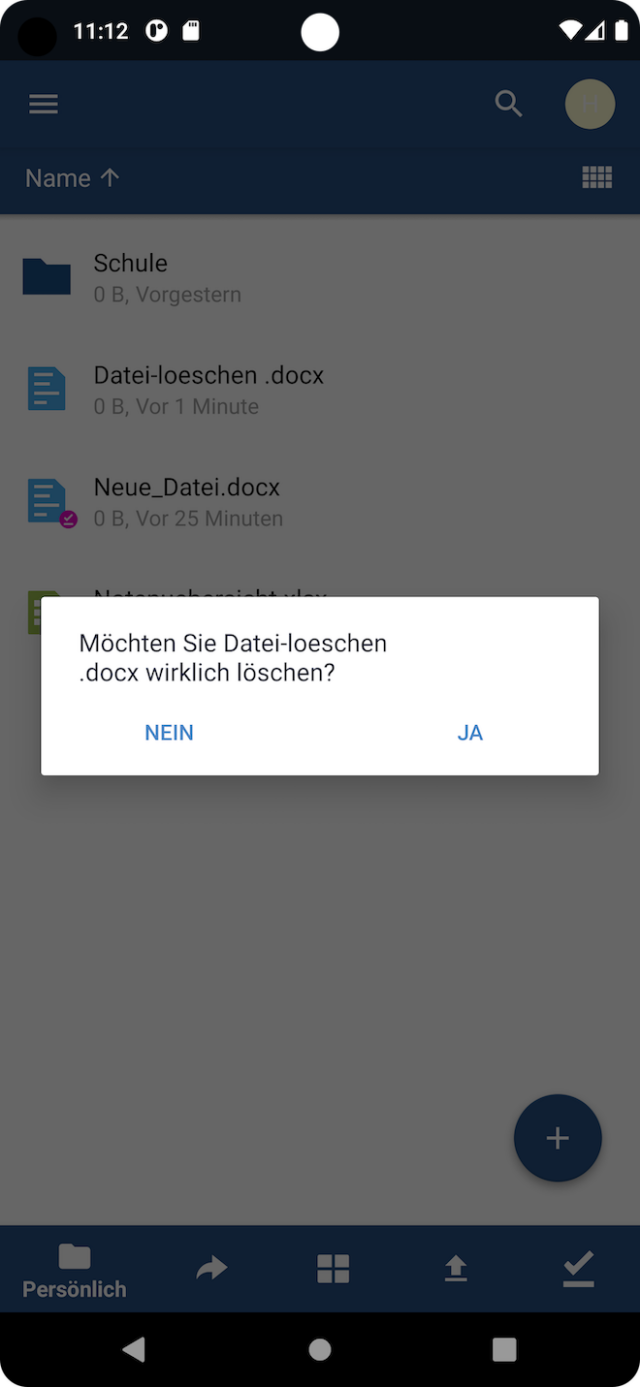Öffentlichen Freigabelink erstellen (Android)
Sie möchten in der Android Mobile-App von Drive einen öffentlichen Freigabelink erstellen? Hier zeigen wir Ihnen die wichtigsten Schritte.
Mit einem öffentlichen Freigabelink hat jede Person, die den Link erhält, Zugriff auf die damit freigegebene Datei oder den freigegebenen Order. Ein öffentlicher Freigabelink ermöglicht also auch Personen, die nicht Ihrer Einrichtung angehören, Zugriff auf Dateien oder Verzeichnisse, die Sie extern teilen möchten.
Navigieren Sie in den Bereich von Drive, in welchem sich die Datei oder der Ordner für die Freigabe befindet. Tippen Sie dann hinter dem Datei- oder Ordnernamen auf das Dreipunkte-Symbol am rechten Bildschirmrand in der Listenansicht. Alternativ tippen Sie lange auf das Objekt und anschließend auf das Dreipunkte-Symbol am oberen rechten Bildschirmrand in der Symbol-Ansicht. Wählen Sie im erscheinenden Kontextmenü die Option Teilen.
Sie befinden sich nun im Untermenü Teilen. Tippen Sie unter dem Unterpunkt Öffentliche Links auf das +-Symbol. Nun erscheint ein neues Fenster, in welchem Sie den Namen des Links bestimmen können und ein Passwort nach vorgegebenen Richtlinien erstellen müssen.
Die Erstellung eines Passwortes entsprechend der Richtlinien zum Passwortschutz ist zwingend notwendig. Entspricht das von Ihnen gewählte Passwort nicht den Richtlinien, erscheint ein Hinweis mit fehlenden Bestandteilen des Passwortes. Wird das eingegebene Passwort akzeptiert, tippen Sie anschließend auf Speichern.
Das Passwort muss separat gespeichert werden. Wird der nun erzeugte Link in die Zwischenablage kopiert, ist diese zunächst für die Speicherung des Passwortes blockiert.
Ein Ablaufdatum kann ebenfalls gesetzt werden. Dazu betätigen Sie den Schieberegler und wählen anschließend in der erscheinenden Kalenderansicht ein Ablaufdatum durch Antippen aus.